教你修复win10系统cad连续标注的图文方案
时间:2021-07-06 05:24 编辑:admin
有很多网友在使用电脑的过程总难免会遇到win10系统cad连续标注的情况。即使解决起来很简单,不过有部分网友还是不懂得win10系统cad连续标注终究要如何解决。小编把总结的关于win10系统cad连续标注的方法了教给大家,你只用依照1、首先我们在CAD图纸中先做出一个标注,然后用cad打开需要标注的图形; 2、如下图所示在cad菜单栏中选择标注-快速标注,或者直接使用快速标注快捷键DLI:的方法即可解决,下面不知道的网友赶快学习一下win10系统cad连续标注完整解决思路吧!
1、首先我们在CAD图纸中先做出一个标注,然后用cad打开需要标注的图形;

2、如下图所示在cad菜单栏中选择标注-快速标注,或者直接使用快速标注快捷键DLI:
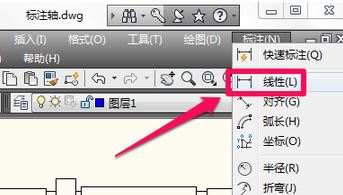
3、接着我们使用线性标注选择标注的第一点和第二点。
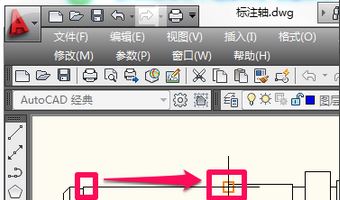
4、此时此刻,在cad菜单栏中选择标注-连续,cad连续标注快捷键是DCO。此时连续标注会自动选择之前标注的第二点,在需要标注的其它点依次单击就会做出连续的标注了。
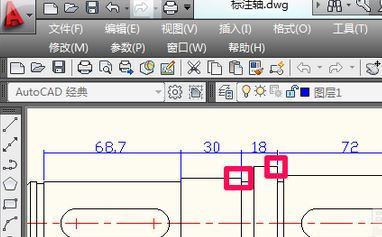
5、cad连续标注的速度特别快,大家使用习惯的话绝对是事半功倍,提升我们的工作效率。
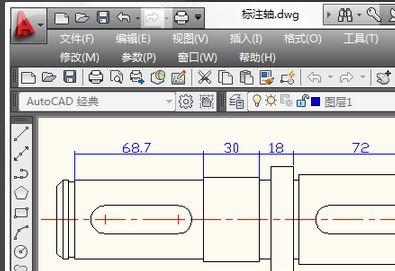
以上便是 在本文中给大家简单介绍的cad连续标注的操作方法!
1、首先我们在CAD图纸中先做出一个标注,然后用cad打开需要标注的图形;

2、如下图所示在cad菜单栏中选择标注-快速标注,或者直接使用快速标注快捷键DLI:
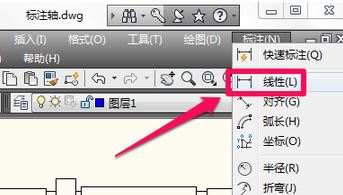
3、接着我们使用线性标注选择标注的第一点和第二点。
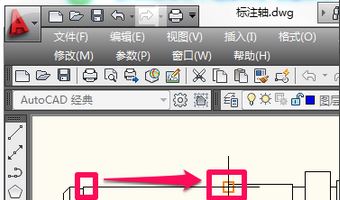
4、此时此刻,在cad菜单栏中选择标注-连续,cad连续标注快捷键是DCO。此时连续标注会自动选择之前标注的第二点,在需要标注的其它点依次单击就会做出连续的标注了。
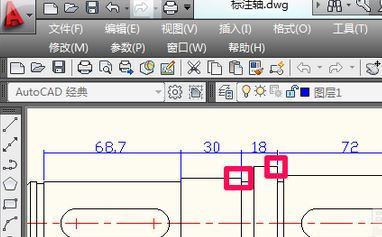
5、cad连续标注的速度特别快,大家使用习惯的话绝对是事半功倍,提升我们的工作效率。
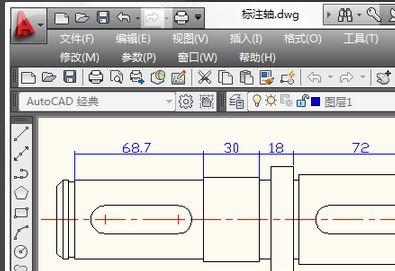
以上便是 在本文中给大家简单介绍的cad连续标注的操作方法!
以上就是小编为大家带来的win10系统cad连续标注的操作方法不会的小伙伴们来跟着小编一起学习吧!欢迎继续关注,后续会有更多精彩!


















共0条
以上留言仅代表用户个人观点,不代表本站立场
立即评论